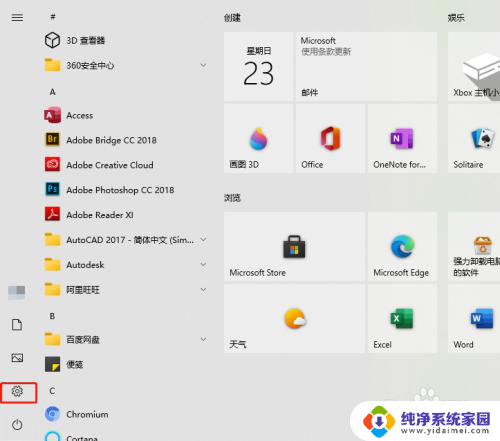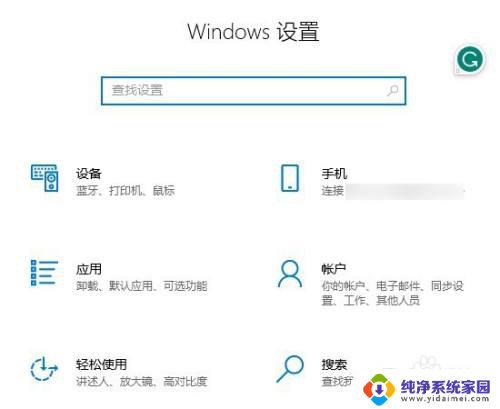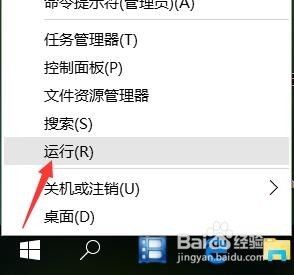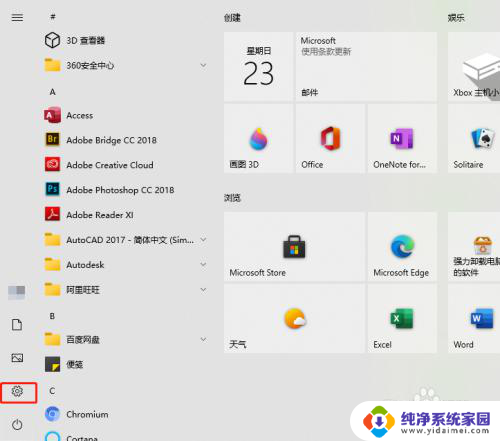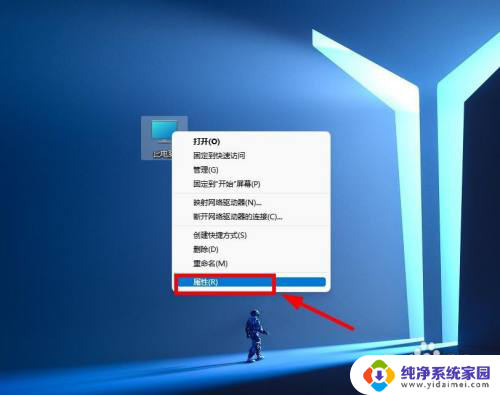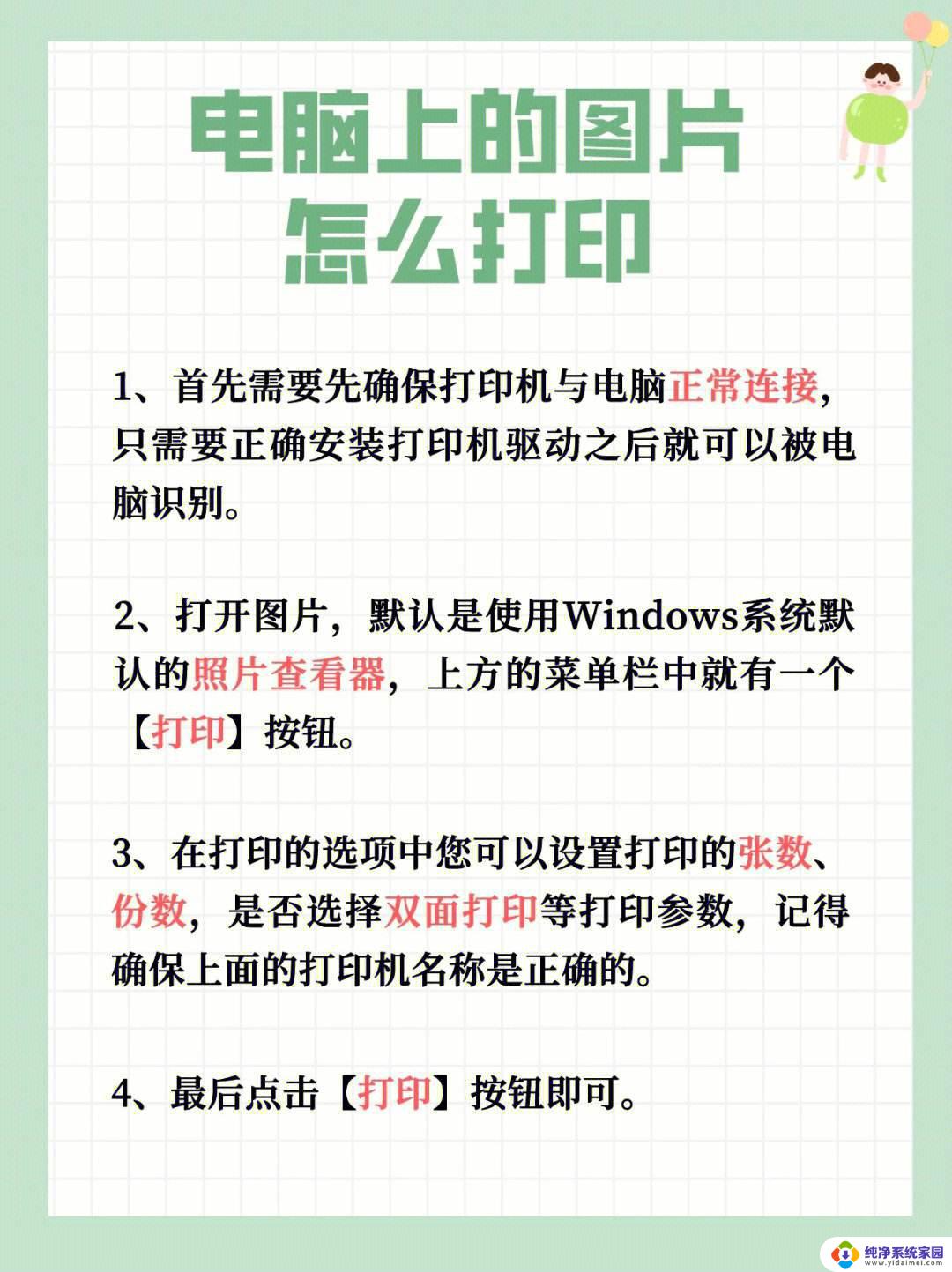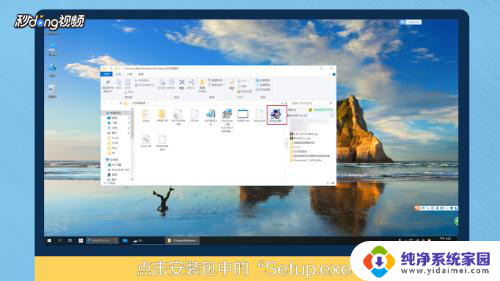电脑里怎么找打印机 电脑找不到已安装的打印机怎么办
更新时间:2023-12-06 15:44:03作者:yang
在如今信息技术高度发达的时代,打印机作为办公和生活中重要的辅助设备,扮演着不可或缺的角色,在使用电脑连接打印机时,我们有时会遇到一些问题,比如电脑找不到已安装的打印机。这种情况下,我们需要掌握一些解决方法,以便能够顺利地使用打印机进行工作和打印文档。接下来我们将探讨一些常见的解决方案,帮助您解决电脑找不到已安装的打印机的问题。
操作方法:
1.找不到打印机是因为打印机的服务未启动,只需打开即可。点击电脑左下角的【开始】图标,然后点击打开【控制面板】。
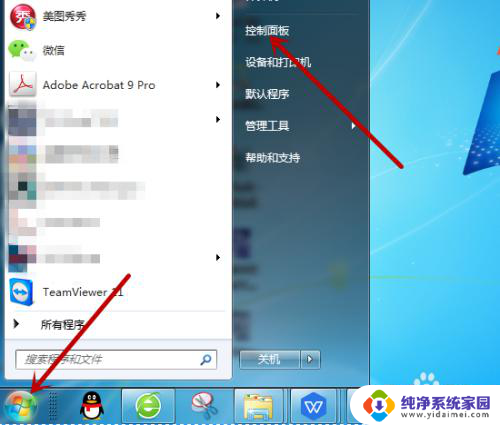
2.打开控制面板后在计算机设置里点击打开【系统和安全】。
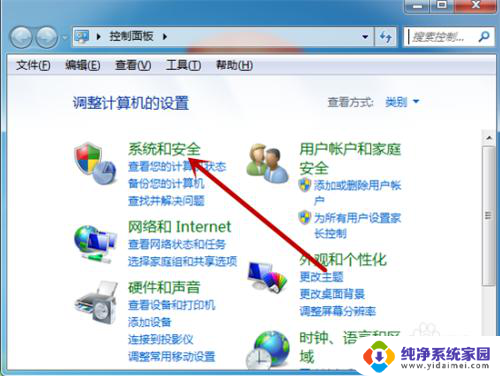
3.接着在系统和安全里找到并点击【管理工具】。
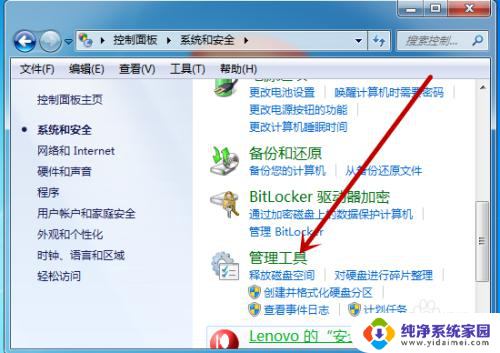
4.管理工具中找到【服务】工具并点击打开服务界面。

5.接着我们需要找到打印机的服务【Print Spooler】,此时显示的是未启动。点击打开打印机服务。
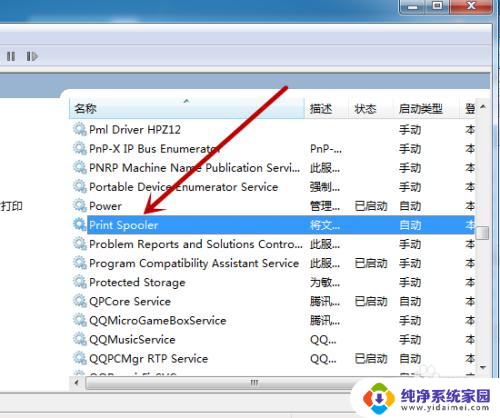
6.然后我们需要把启动类型设置为【自动】,接着点击下方的【启动】。
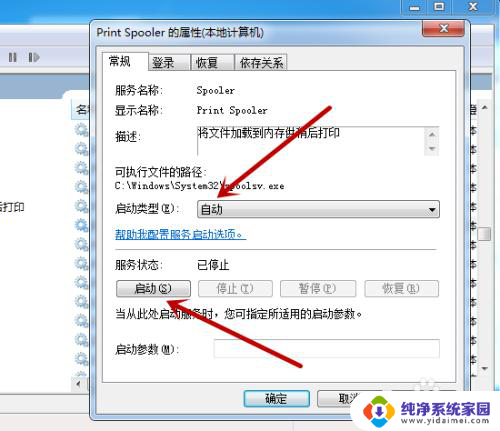
7.如图,点击后会启动电脑上的打印机程序。启动后再去搜索就能找到打印机。
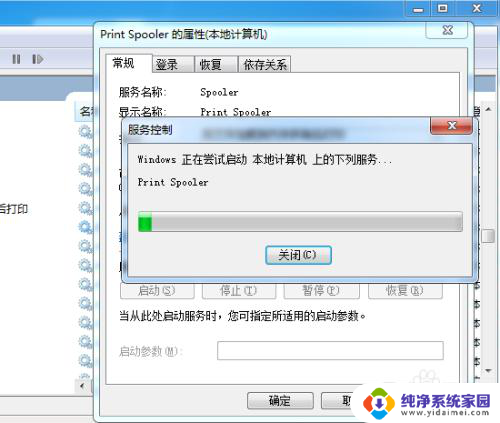
以上是找打印机的方法,如果遇到这种情况,可以尝试按照以上步骤解决,希望对大家有帮助。